Windows 11 でデータを追跡したり、サードパーティと共有したくないですか? それならこの記事を読む必要があります。
今日のテクノロジーの世界では、データは貴重なリソースです。多くの企業は、お客様が自社の製品やサービスをどのように使用しているかを正確に把握するためにこれを使用していますが、これはお客様が同意した場合に限られます。以前のバージョンのオペレーティング システムと同様 Microsoft, Windows 11には、ユーザーのプライバシーの保護において重大な欠陥もあります。さらに、この新しいシステムでは大量のユーザー データがサーバーに転送されます。 Microsoft。 ただし、これを終わらせることはできます。
さらに、最新のオペレーティング システム Microsoft テレメトリーデータと統計情報を収集および分析します。関連する設定の多くはデフォルトですでに有効になっており、オペレーティング システムのインストール中に最初にユーザー アカウントを設定するときに無効にできるのは一部だけです。
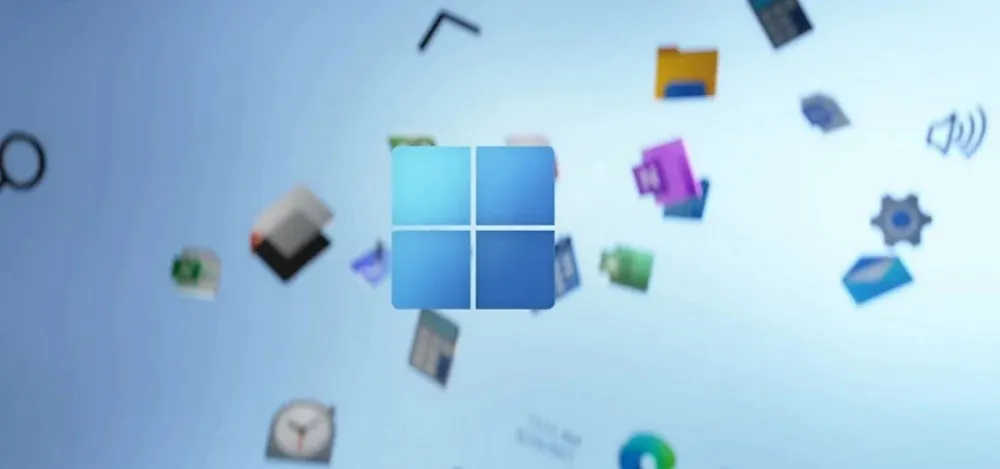
Windows 11 を管理してデータの収集を防ぐには、いくつかの手動設定を行う必要があります。 Windows 10 からこの手順にはすでに慣れているかもしれませんが、新しい Windows 11 では、一部のメニューの位置が変更されており、プライバシーをさらに高めるために調整する必要があります。
どうやってするの?設定を段階的に進めて、Windows 11 のユーザー データの保護レベルを許容可能なレベルまで高めます。残念ながら、強制的に Microsoft データをまったく収集しないことは不可能です。
また読む: Windows 11 22H2 Moment 3 アップデート: 何を期待しますか?
Windows 11 でデータ追跡を表示するにはどうすればよいですか?
何かを削除する前に、Windows 11 が収集するデータの種類を理解しておくことをお勧めします。そのほとんどは自分ではアクセスできませんが、診断データは例外です。
実際、これらは次のようなデータであることを知っておく価値があります。 Microsoft Windows 11 のパフォーマンスを向上させるために使用されます。開発者はそう言っています。まるでミッションが必要かのように。彼らは、OS の操作に関する問題を確認し、迅速に解決したいと考えています。
Windows 11 でデータ追跡を確認するには、次の操作を行う必要があります。
- に行く "設定"、開いている場所 「プライバシーとセキュリティ」.
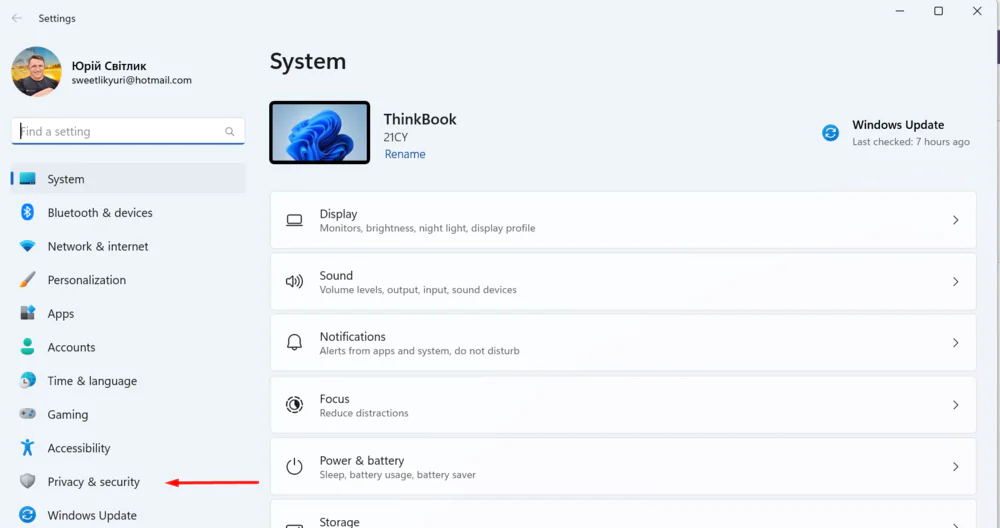
- 分譲地内 「Windowsのアクセス許可」 開く 「診断とレビュー」.
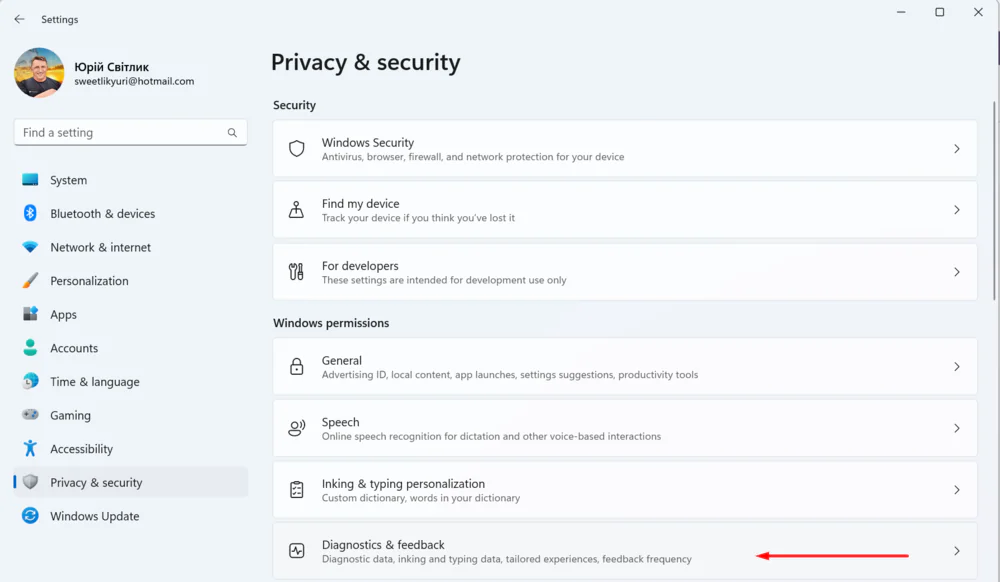
- セクションでは 「診断データを表示する」 反対側のスイッチをオンにする 「診断データ ビューアを有効にする」.
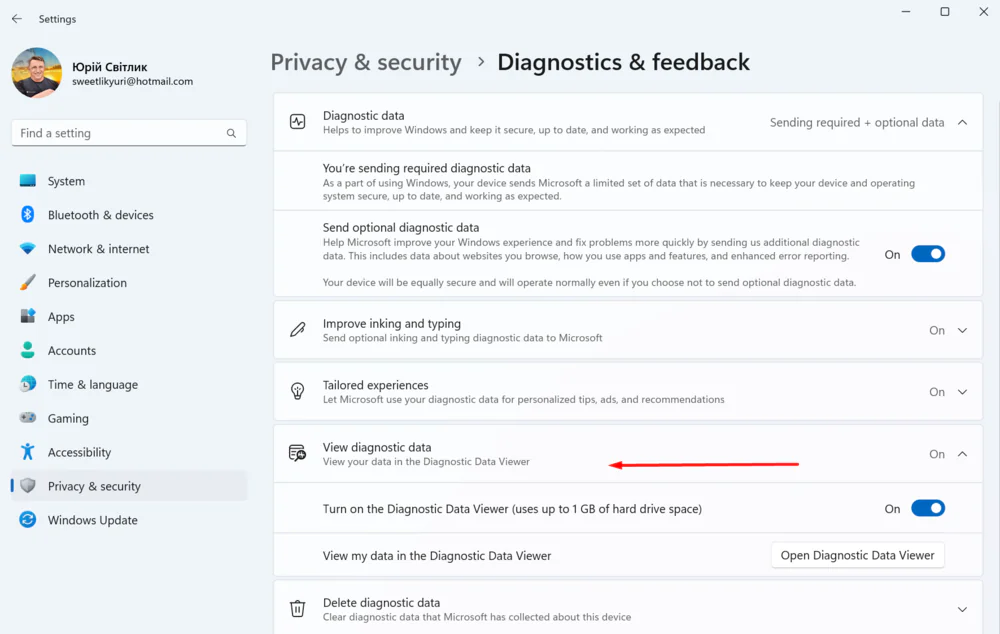
- 以下をクリックしてください 「診断データビューアを開く」.
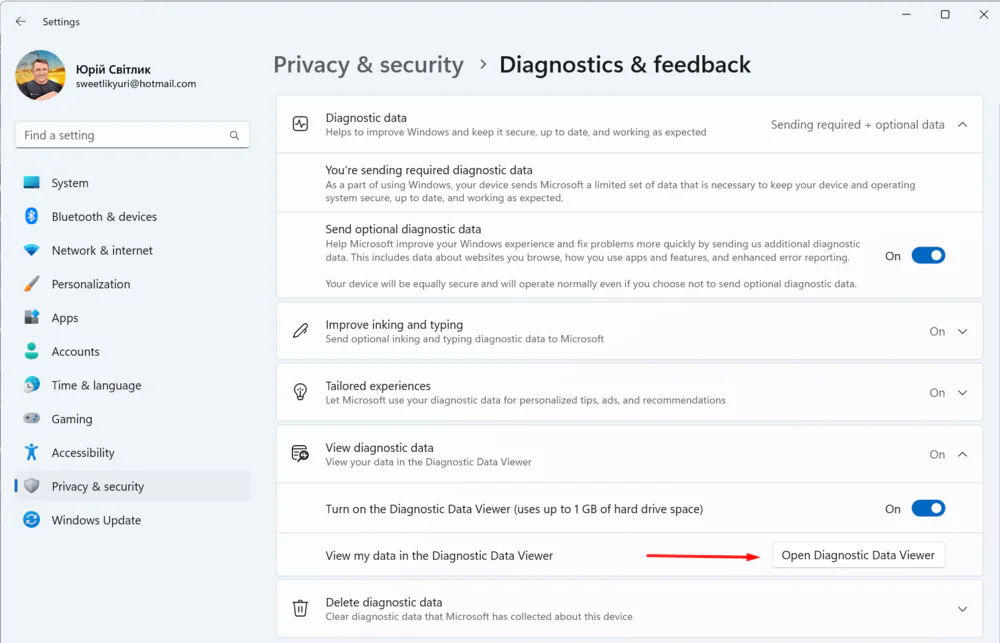
- オペレーティング システムが開きます Microsoft ストアして初めてダウンロードを提供します 「診断データビューア」.
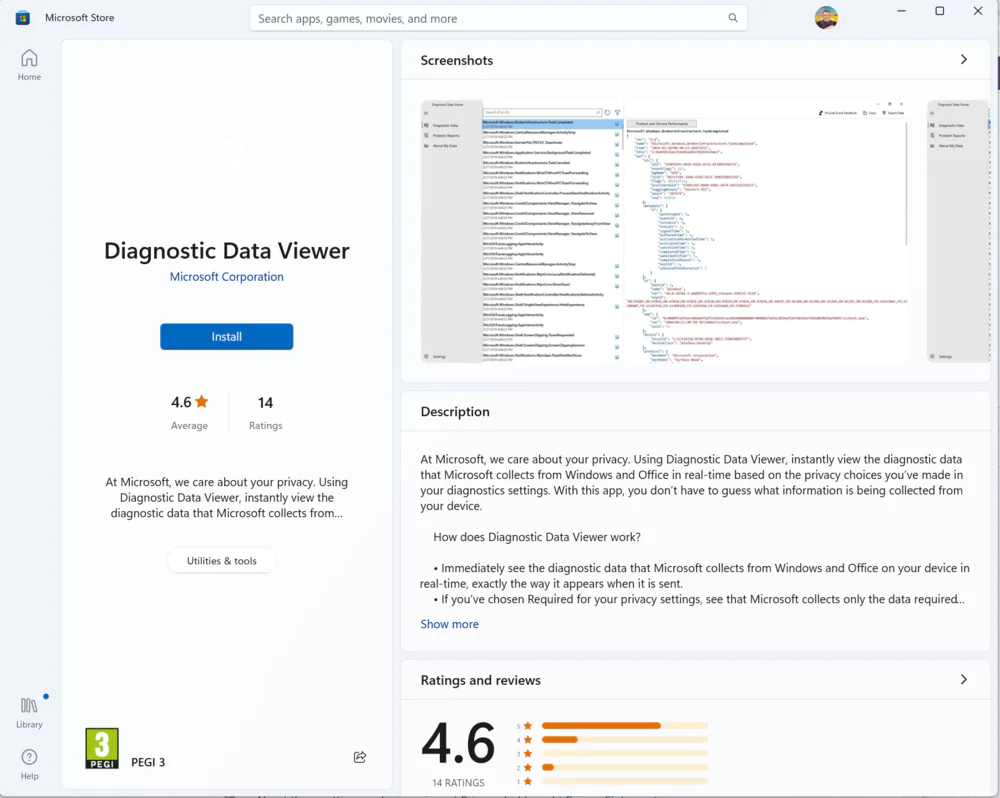 そこには、診断データに関する必要な情報がすべて含まれています。 ダウンロードしたら、アプリを開くだけです。
そこには、診断データに関する必要な情報がすべて含まれています。 ダウンロードしたら、アプリを開くだけです。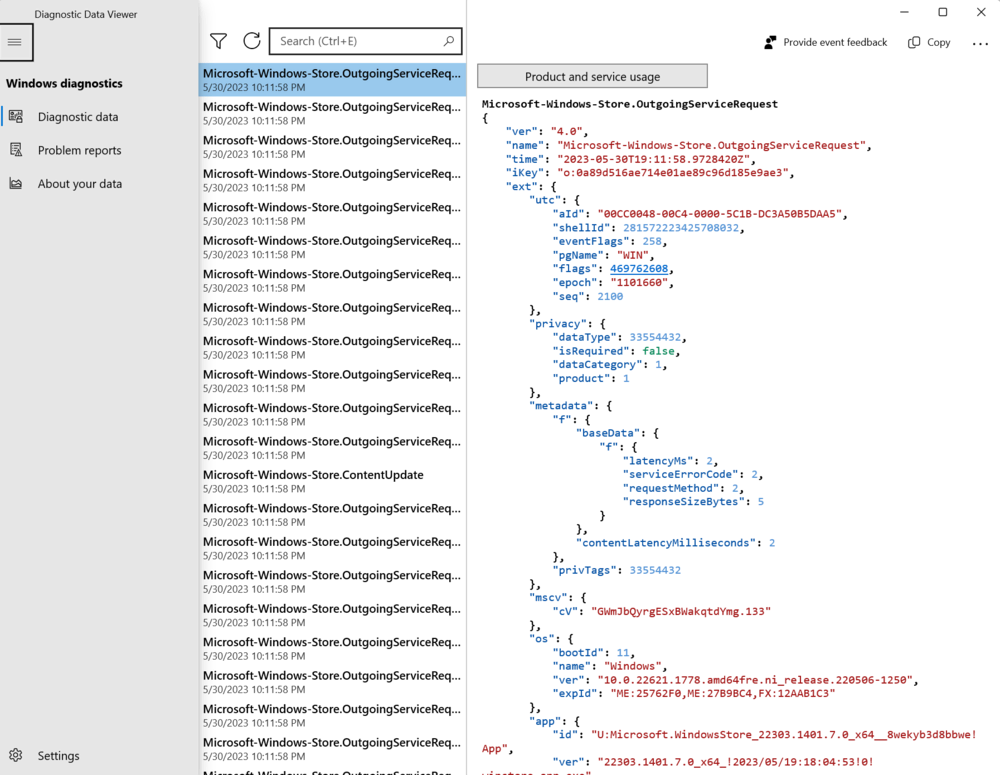
プログラムには、すべてのデータのリストが表示されます。 Microsoft Windows 11 のパフォーマンスを向上させるために収集します。デフォルトでは、[診断] タブが選択されていますが、[問題レポート] に移動して、どのような問題が見つかったかを確認できます。
診断データ ビューアーでは全体像が得られないことに注意してください。しかし、正確に何を取得しているのかを知りたい人にとっては非常に役立ちます。 Microsoft.
また興味深い: Windows 12: それがどのようなものか、何を期待し、何を恐れるべきか
Windows 11 で診断データの収集をオフにする方法
すでにわかったように、すべての診断データを表示してオフにすることはできませんが、追加の診断データをオフにすることは可能です。 これは主に、Web 閲覧履歴、アプリケーションの使用状況、およびオペレーティング システムのエラーに関する詳細なレポートです。 いくつかの簡単な手順で実行できます。
- 再び開きます "設定"、分譲地に行くところ 「プライバシーとセキュリティ」。 ここで、すでにおなじみのセクションに進む必要があります 「診断とレビュー」。
- スイッチがアイテムの横にあることを確認してください 「オプションの診断データを送信する」 オフになったこれでは Windows 評価プログラムのメンバーになることができないことに注意してください。
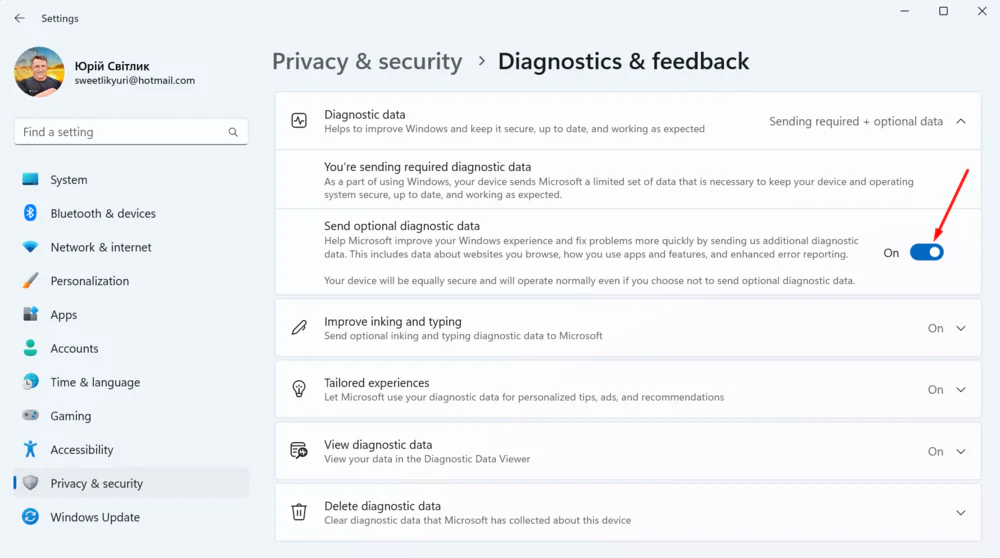
- クリック 「ペンの使い方とキーボード入力の改善」, そして、ここのスイッチもオフになっていることを確認してください。
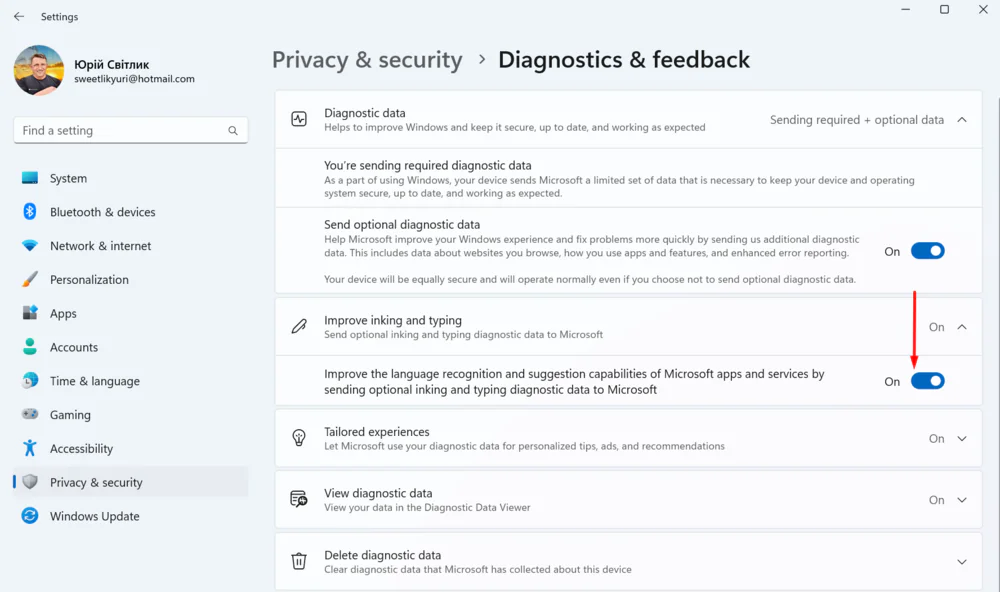
- 次にセクションに進みます 「パーソナライズされた機能」, ここでもスイッチをオフにする必要があります。
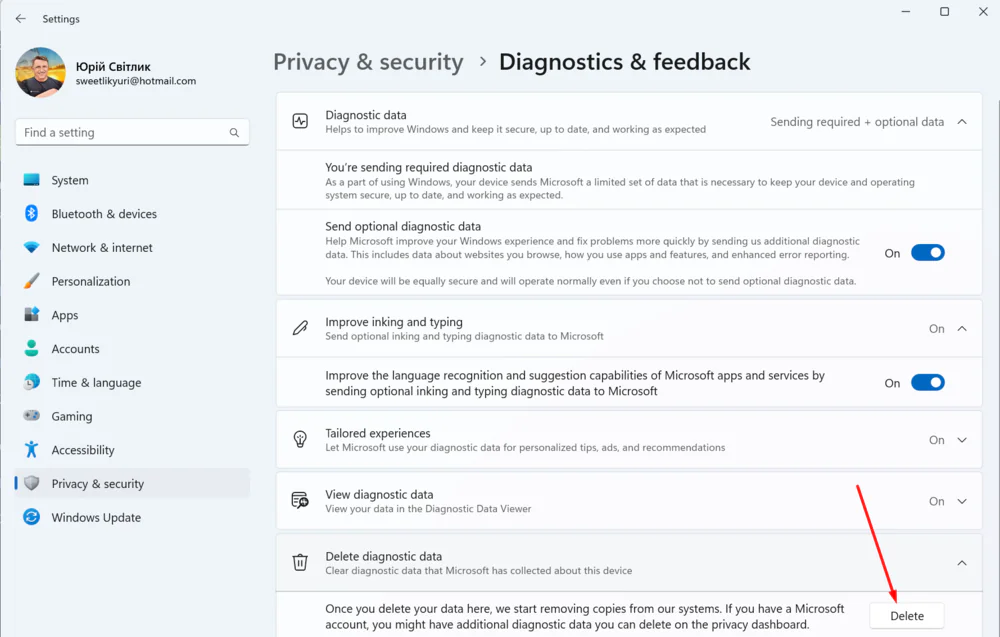
- オプションの診断データをすべて削除するオプションがあります。 これを行うには、セクションを開きます 「診断データを削除します」をクリックします。 "削除".
これで、Windows 11 が収集したユーザーに関する診断データの少なくとも一部が削除されます。
また読む: 不機嫌そうなオタクの日記: 人工知能
Windows 11 で広告追跡をオフにする方法
今日の世界では、広告は非常に重要な役割を果たしています。 すべてのテクノロジー企業は、パーソナライズされた広告から収益を得ようとしています。 これは大金と大きな利益なので、Windows 11 がパーソナライズされた広告やその他の情報を表示するためにユーザーのデータを利用しようとするのも不思議ではありません。 もちろん、ユーザーはそれを好みません。 不満や不満はたくさんありますが、それに同意する必要はありません。 Windows 11 で広告追跡をオフにする方法を知る必要があるだけです。これを行うには、次のことを行う必要があります。
- それを開く "設定" – 「プライバシーとセキュリティ」、セクションに移動します "全般的".
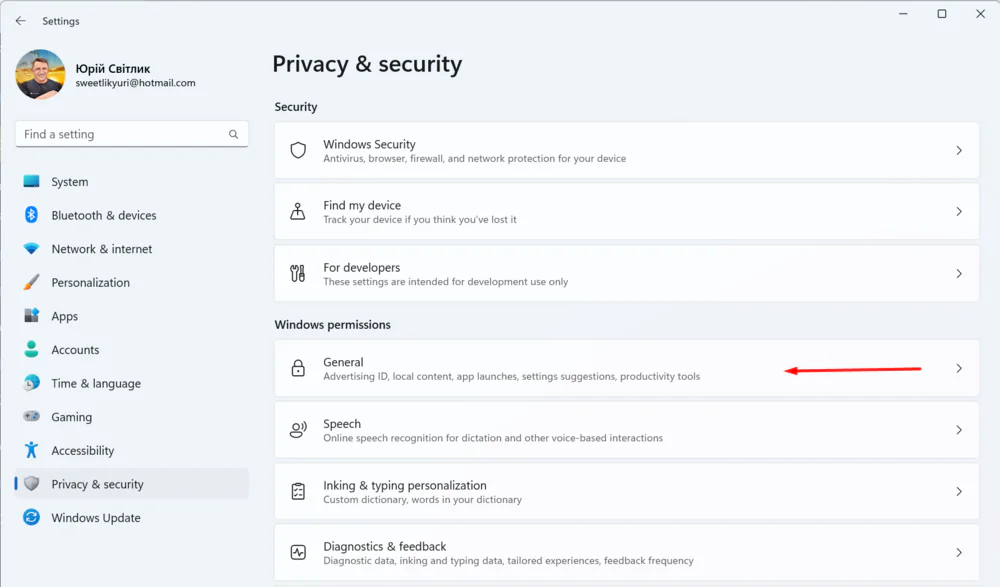
- ここのスイッチを切ってください 「アプリが私の広告 ID を使用してパーソナライズされた広告を表示することを許可します」.
- ポイントの近くでも同じことを行う必要があります 「Web サイトが私の言語リストにアクセスして、私の位置に応じてコンテンツを表示できるようにする」.
- アイテムの横にあるスイッチも忘れずにオフにしてください 「スタート メニューと検索結果を改善するために、Windows がプログラムの起動を追跡できるようにする」.
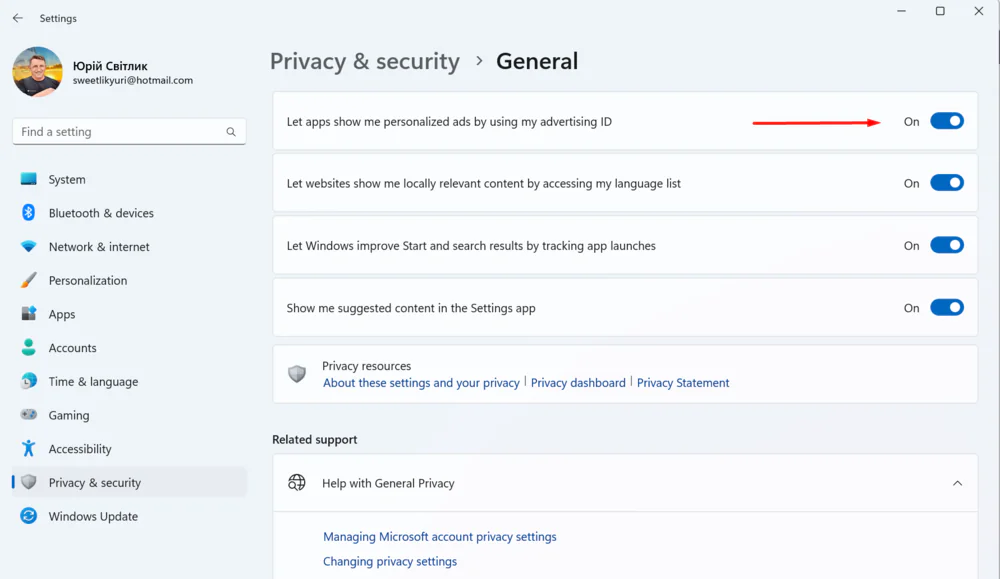
これらの設定をオフにしても広告は削除されないことに注意してください。 同じ量の広告が表示されますが、それらは一般的なものであり、ユーザーの行動に基づいたものではありません。 これにより、少なくとも個人的な設定を維持できるようになります。
また読む:
Windows 11 ではアクティビティ履歴をオフにする必要があります。
Windows 11 のアクティビティ履歴機能には、アプリやサービスの使用方法に関するデータと、アクセスした Web サイトに関するデータが含まれています。 最近何をしたかを簡単かつ迅速に追跡できます。 これもデータと設定の一種の収集ですが、オフにすることができます。 このため:
- それを開く "設定" – 「プライバシーとセキュリティ」.
- セクションでは 「Windowsのアクセス許可」 選択する "活動記録".
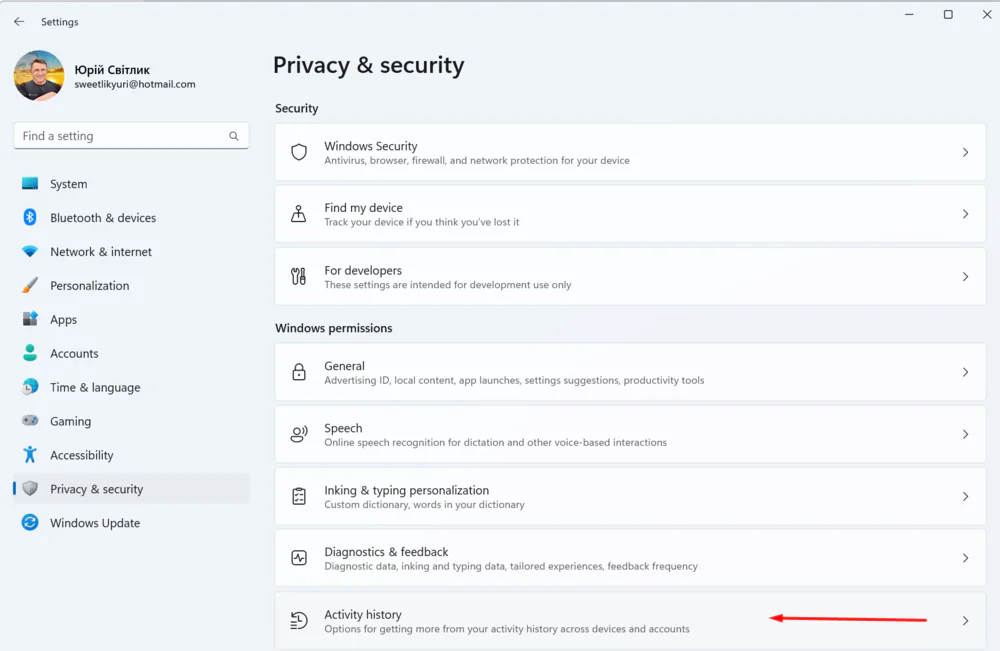
- それを開く 「行動ログ」、スイッチをオフにします 「このデバイスにアクティビティ ログを保存する」.
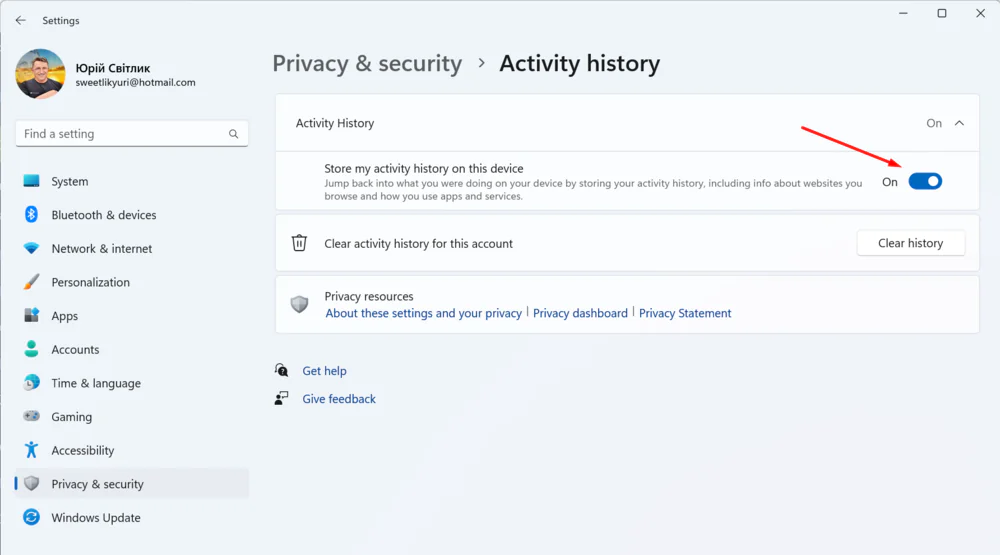
現在、Windows 11 では、使用しているプログラムやサービス、および閲覧している Web サイトに関するデータは保存されません。
また読む: CorePC とは - 新しいプロジェクトのすべて Microsoft
Windows 11で「デバイスの検索」をオフにする方法
「デバイスを探す」は紛失したコンピューターを見つけるのに最適ですが、定期的な位置データの収集に依存しています。 多くのユーザーはこれを好まないため、この機能を無効にしたい場合は、次のことを行う必要があります。
通常、位置情報サービスをオフにしている場合、この手順は必要ありません。 Microsoft アクセスを許可しない限り、デバイスの位置を追跡することはできません。
重要! デバイスを紛失した場合、デバイスを見つけることも、デバイス上のデータをリモートでロックすることもできないことを理解してください。 したがって、この非常に便利な機能を無効にする前に、検討する価値があります。
また読む: ChatGPTの7つのクールな使い方
アカウントアクティビティの追跡を明確にする Microsoft
アカウントに関連するデータ Microsoft、複数のデバイスで収集できる可能性があります。これらのデバイスは使用しなくなった場合でも、引き続きデータを収集します。したがって、アカウントアクティビティ追跡をすぐにクリアする必要があります Microsoft。その方法は次のとおりです。
- に行く アカウント。microsoft.COM 電子メール アドレスとパスワードを使用してサインインします。
- クリック "プライバシー" 窓の上部にあります。 詳細を再確認する必要がある場合があります。
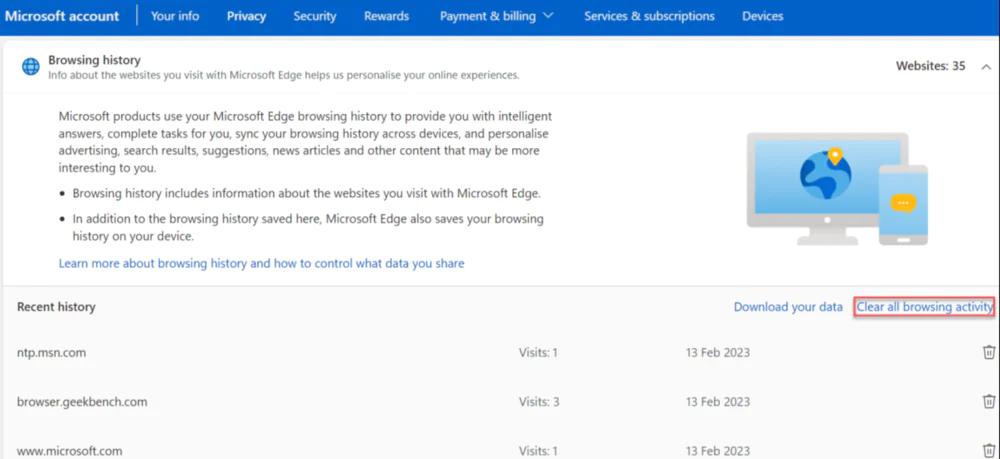
- セクションでは 「あなたの活動に関するデータの管理」 各セクションをクリックして選択します 「全部クリアして…」
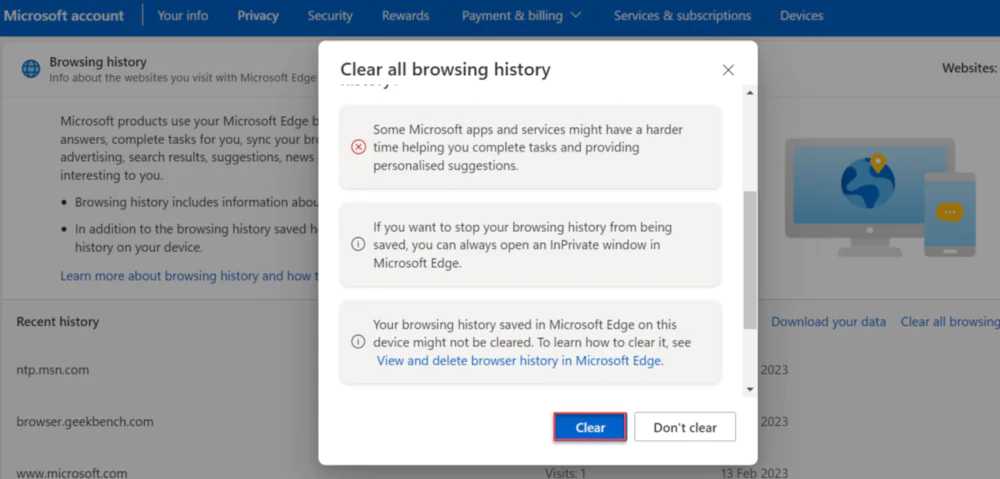
- クリック "クリア" 確認のため。
- データが収集された他のセクションについても繰り返します。
デバイスのオペレーティング システムはアカウント アクティビティを追跡しなくなります Microsoft.
また読む: Microsoft クラウド PC: Windows をクラウドから利用したくないですか?
データ収集を無効にする Microsoft エッジ(Edge)
プリインストールされている Edge ブラウザを使用すると、Web サイトでのトラッカーの使用をブロックできます。選択できる設定は つあります。 設定方法は次のとおりです。
- ブラウザを開きます Microsoft エッジ(Edge)、右上隅にある つの点をタップし、下にスクロールして選択します 「オプション」.
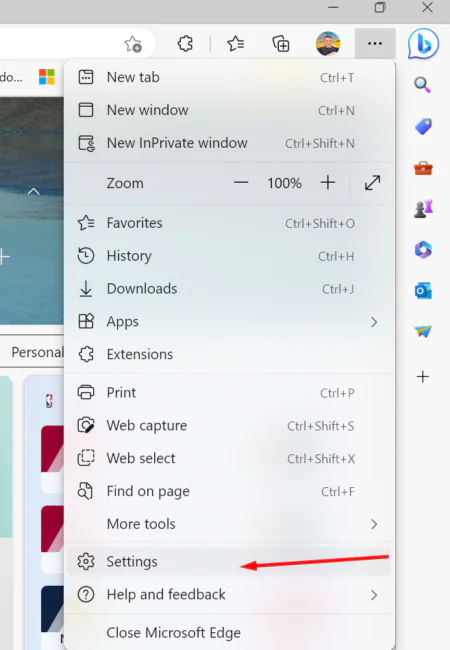
- セクションに移動 「プライバシー、検索、サービス」 左側のパネルにあります。
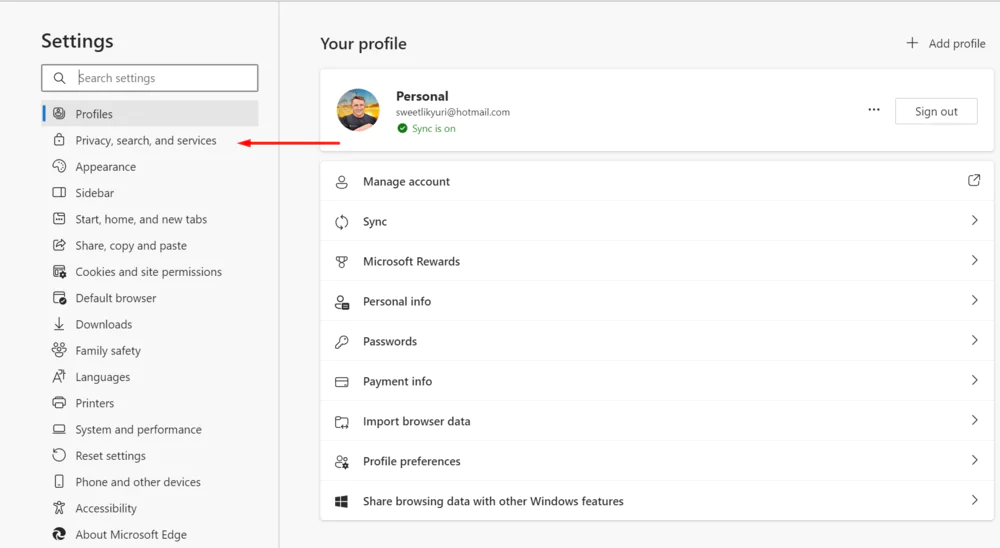
- 項目の横にあるスイッチがオンになっていることを確認してください 「トラッキング防止」.
- Basic、Balanced、Strict の つのオプションから選択します。
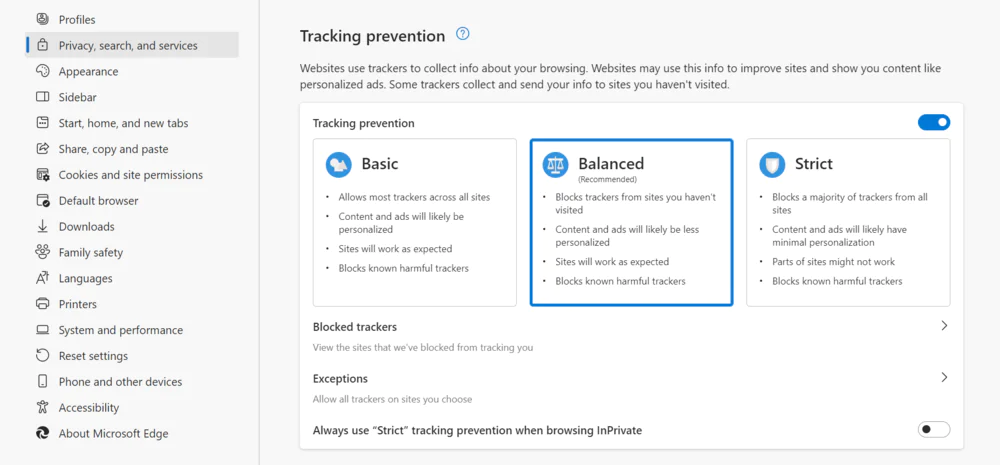
バランスの取れた は、不明なサイトからの追跡を停止しますが、基本的な機能には影響しないため、ほとんどの人にとって最良の選択です。
もちろん、Windows 11 によるデータの収集を防ぐ、より抜本的な方法があります。 彼らにも対処しましょう。
また興味深い: Windows 11を効果的に高速化する方法
ローカルプロファイルの使用
アカウントではなくローカル ユーザー アカウントでサインインすると、より多くのデータ保護オプションが利用できます。 Microsoft。これは、デバイスの最初のセットアップ時と都合の良いときにいつでも行うことができます。アカウントの使用中にアップロードされたデータの一部が失われる可能性があることに注意してください Microsoft。それでもローカル ユーザー アカウントの使用に切り替える場合は、次のことが必要です。
- に行く "設定" セクションで 「アカウント」
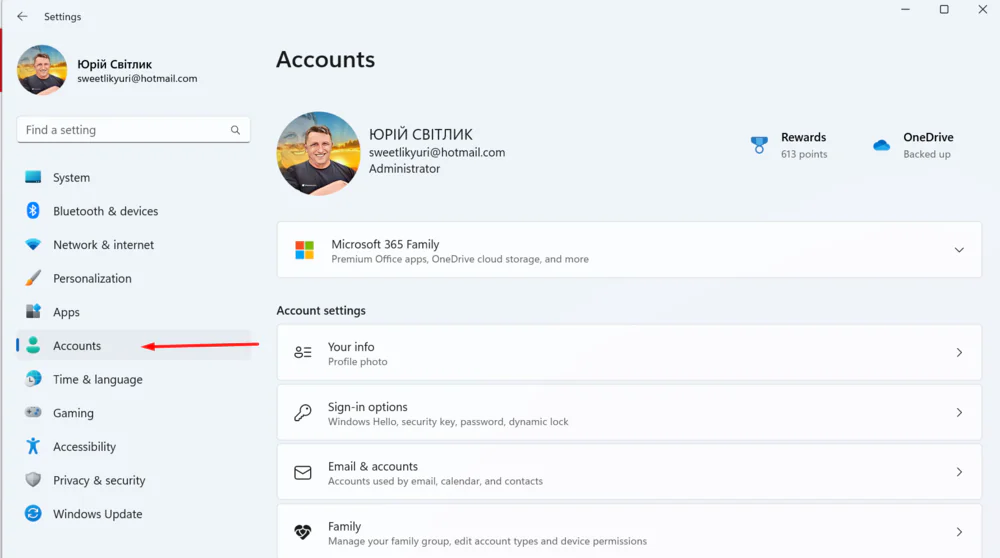 そして開く "あなたの情報".
そして開く "あなたの情報".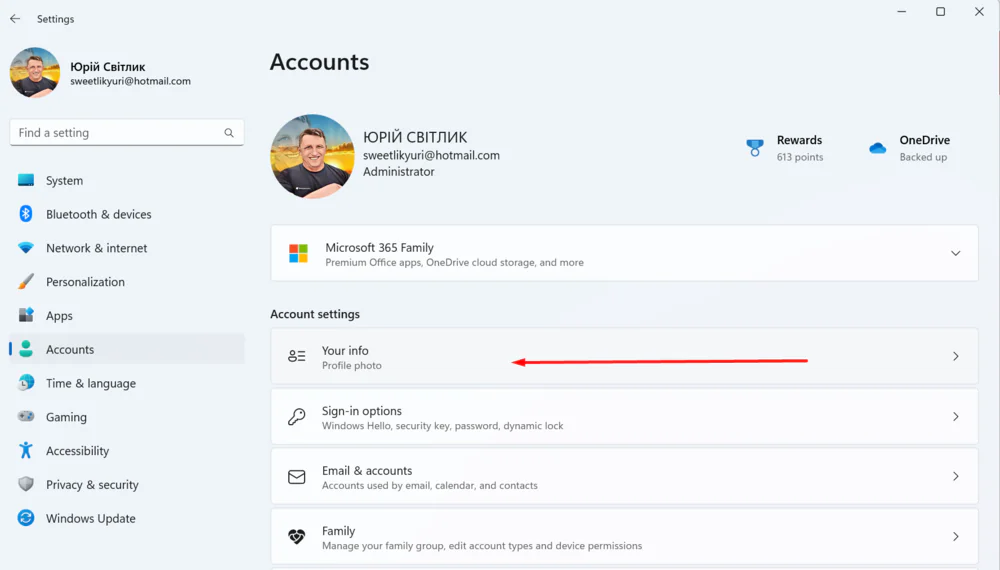
- そこでオプションを使用します 「ローカルアカウントでログイン」。
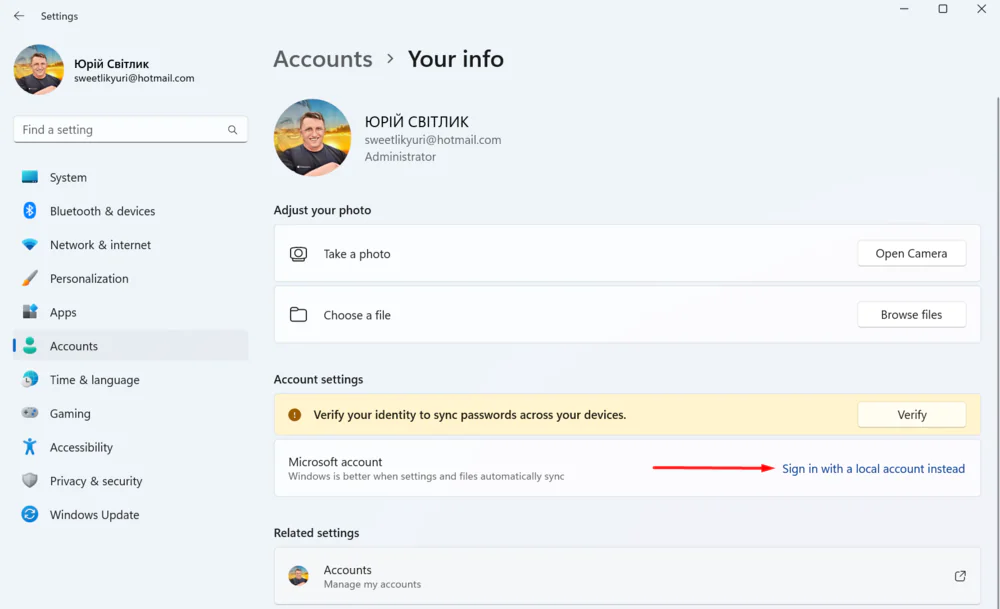
- Windows では、アカウント PIN またはパスワードの入力を求められます。 Microsoft.
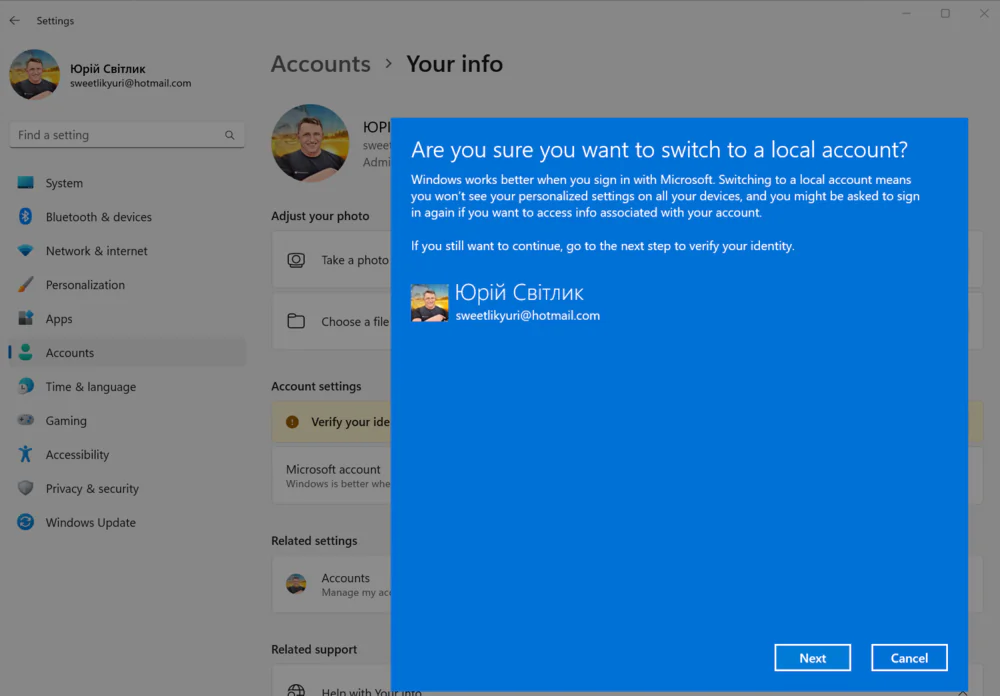
- ローカル アカウントの新しいパスワードも選択する必要があります。
ローカル ユーザー アカウントを使用して Windows 11 にサインインできるようになります。
また興味深い: 不機嫌そうな古いオタクの日記: Bing vs Google
テレメトリの無効化
テレメトリ データの送信を完全に禁止したい場合は、 Microsoft、対応する「DiagTrack」サービスを無効にするだけです。このためには次のものが必要です。
- キーボード ショートカットを使用する Windowsの+ R窓を開ける 「打ち上げ」。 右クリックしても開くことができます "起動" をクリックして必要なオプションを選択します。
- そこにコマンドを入力してください 公務員ces.msc
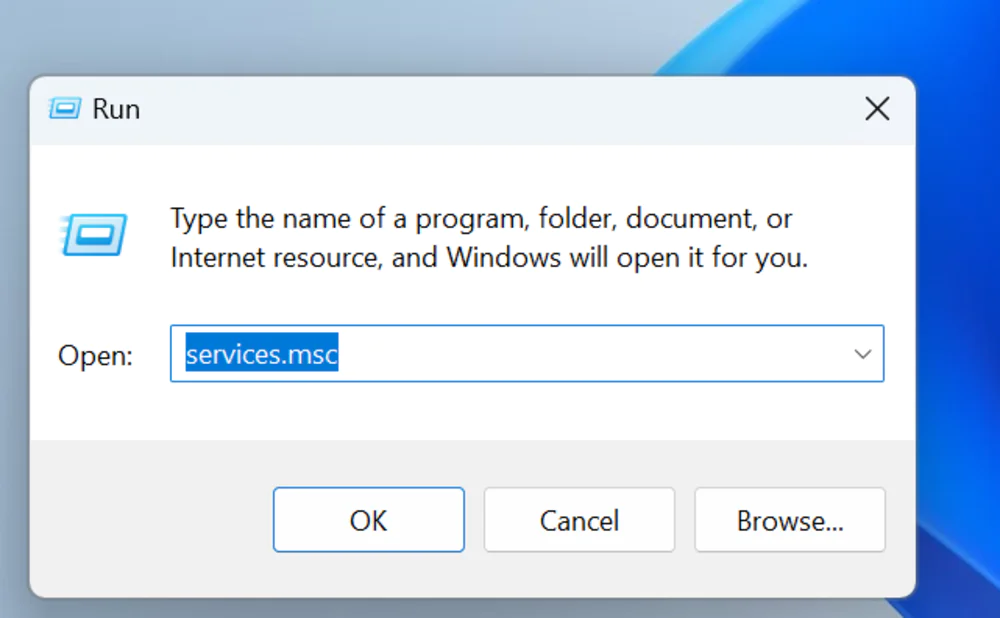
- 窓が開きます 「サービス」、サービスを見つける必要がある場所 「接続中のユーザーとテレメトリ」 (コネクテッド ユーザー エクスペリエンスces およびテレメトリー)。
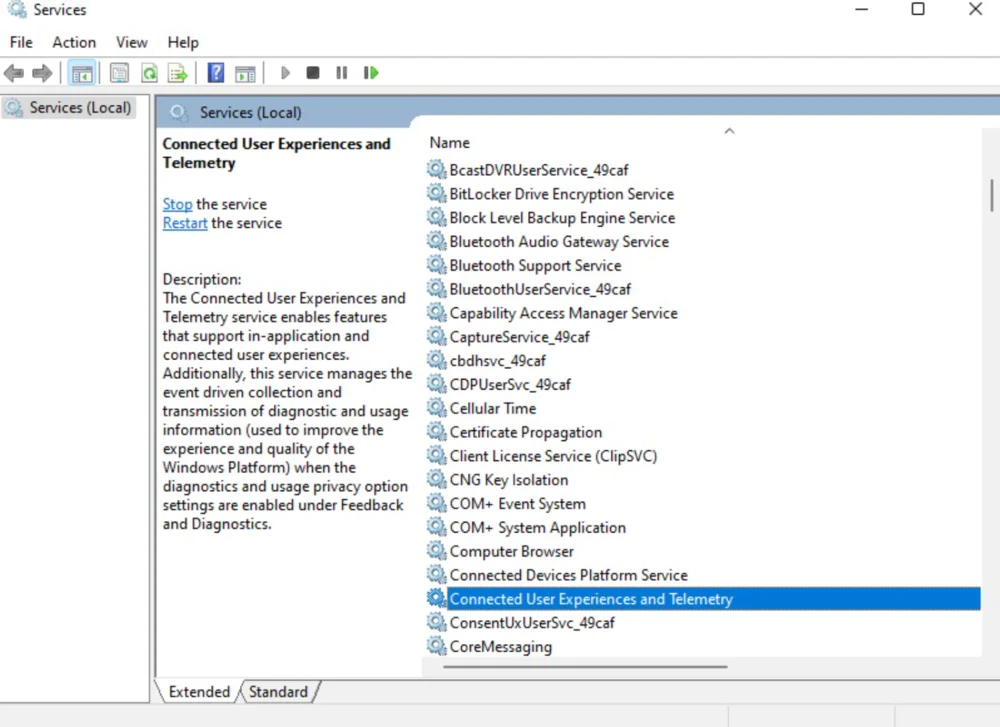
- それをダブルクリックしてインストールしてください 「スタートアップの種類」 на "無効".
また、Windows 11 はクラウド接続システムであること、つまり、Windows が正しく機能するためにはオンライン サービスに依存していることも考慮する必要があります。たとえば、[スタート] メニューに推奨事項を表示するには、アクティビティを認識する必要があります。 Windows Searchにはサービス接続が必要です Microsoft、Web 検索結果やその他のコンテンツを表示します。ウィジェット機能は MSN ネットワークに接続し、パーソナライズされたチャンネルや天気情報を表示します。また、Windows Update では、更新プログラムをダウンロードしてインストールするためにインターネット接続が必要です。
これで、Windows 11 でデータの追跡を停止する、または減らす方法がわかりました。
また読む:



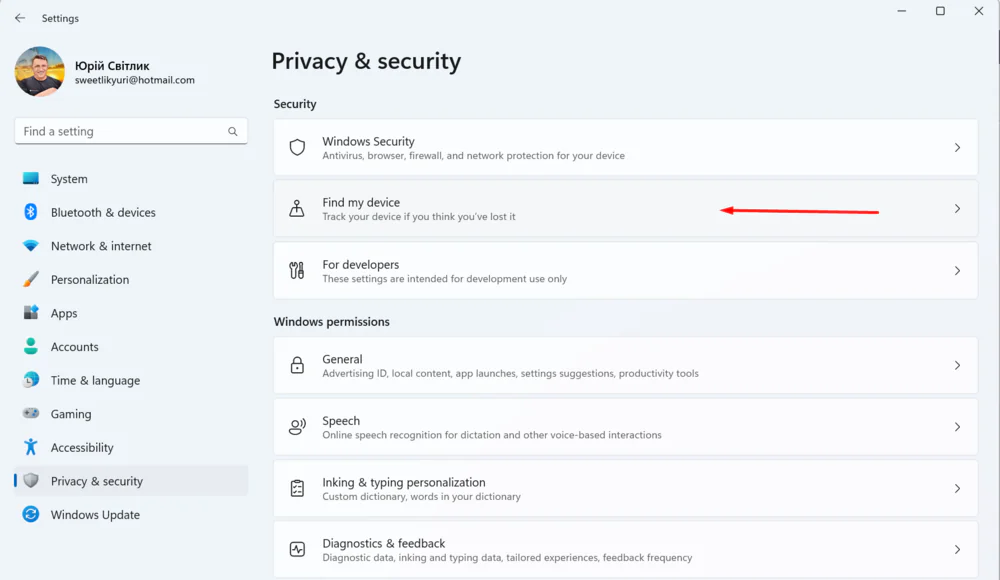
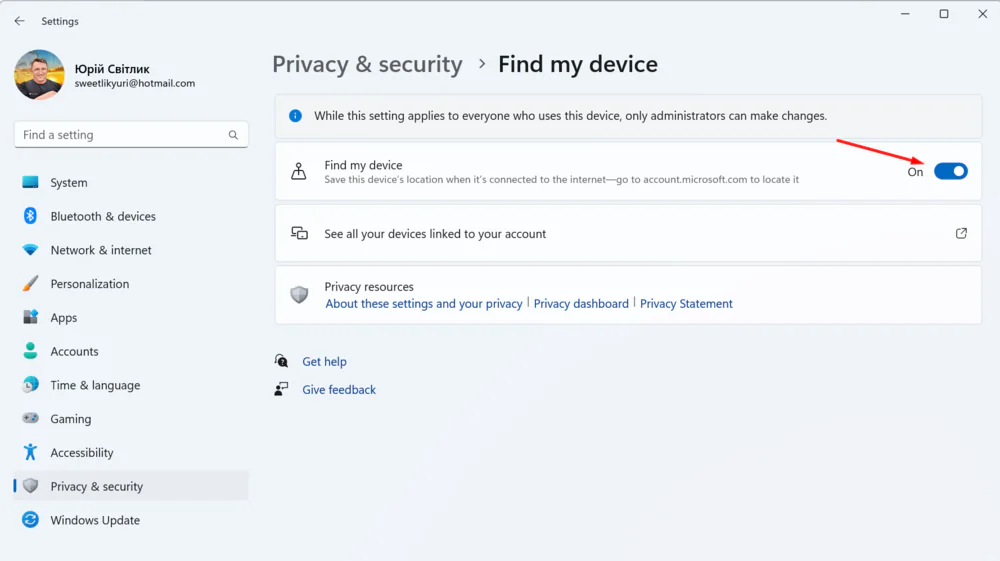
そして本当にすべてがオフになっているのでしょうか? win10 では完全にオフにすることができず、アップデートのたびにテレメトリ サービスが戻ってきたためです。
一般的に、一体何ですか? あなたが購入するソフトウェア製品は、広告という形で何か特別なものを販売するだけでなく、すべてのデータも販売します。